使用Win7电脑过程中,难免会遇到一些故障,比如一些用户右键菜单管理功能是用户快捷打开的方法,会遇到计算机管理打不开的问题,Windows找不到文件或没有关联的程序的提示。win7系统找不到文件怎么解决?针对此问题,现小编给大家分享深度技术Win7系统提示“找不到文件”的解决措施。
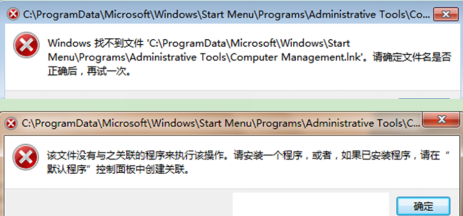
1、按“Win+R打开“运行”窗口,输入“Regedit”命令后按回车打开注册表。
2、依次定位到以下注册项“HKEY_CLASSES_ROOT\CLSID\{20D04FE0-3AEA-1069-A2D8-08002B30309D}\shell\Manage\command”
3、在右侧窗口中可看到一个默认的子键。将默认子键键值修改为:%windir%\system32\mmc.exe /s %windir%\system32\compmgmt.msc,保存后关闭注册表。
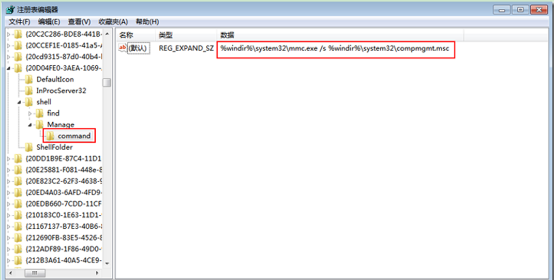
通过以上设置后,右击计算机点管理,就可打开计算机管理了。
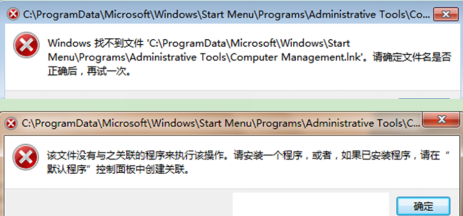
1、按“Win+R打开“运行”窗口,输入“Regedit”命令后按回车打开注册表。
2、依次定位到以下注册项“HKEY_CLASSES_ROOT\CLSID\{20D04FE0-3AEA-1069-A2D8-08002B30309D}\shell\Manage\command”
3、在右侧窗口中可看到一个默认的子键。将默认子键键值修改为:%windir%\system32\mmc.exe /s %windir%\system32\compmgmt.msc,保存后关闭注册表。
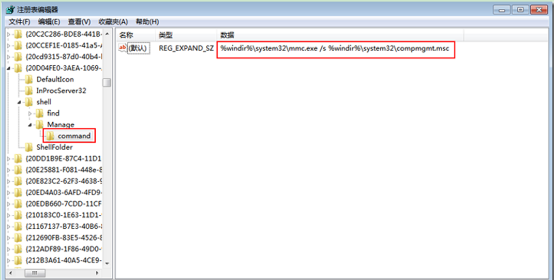
通过以上设置后,右击计算机点管理,就可打开计算机管理了。
- 深度技术win7 64位纯净版
- 深度技术Win7 64位办公纯净版系统v201912
- 深度技术win7 ghost纯净版64位系统V2020.02
- 深度技术win7 32位纯净版
- 深度技术win7系统pe纯净版32位下载V2020
- 深度技术 win7 纯净ghost系统 64位下载 V2020.05
- 深度技术xp纯净版
- 深度技术 Ghost XP SP3 极速纯净版 纯净版XP系统下载
- 深度完美 Ghost XP SP3 极速纯净版 深度完美纯净版XP系统
------分隔线------








